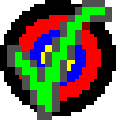
Photo Gallery Generator(相册生成软件)
v2.6.0 免费版- 介绍说明
- 下载地址
- 精品推荐
- 相关软件
- 网友评论
Photo Gallery
Generator提供相册设计功能,可以添加本地的图像到软件上创建相册,最后的结果保存为HTML格式,方便用户直接在浏览器上查看相册,也方便直接发送HTML给其他人观看,不需要播放器,直接在浏览器就可以打开HTML相册文件,Photo
Gallery
Generator软件是免费的,软件也比较简单,大部分参数都可以直接默认,添加图像到软件,设置输出地址,点击制作按钮,三个步骤就可以生成HTML相册,需要的朋友软件可以下载体验!
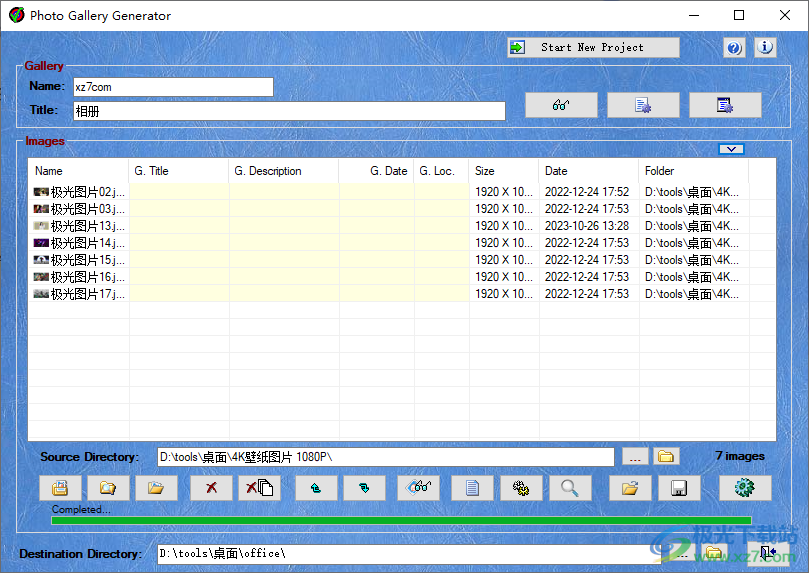
软件功能
1、Photo Gallery Generator支持电子相册制作功能
2、电脑上的图像都可以添加到软件制作电子相册
3、支持图像目录添加功能,将图像文件夹添加到Photo Gallery Generator
4、支持图片读取功能,可以对文件夹的全部图片读取,可以手动选择图像
5、支持分辨率设置功能,可以将全部图像设置相同的分辨率
6、支持预览功能,每张图像都可以在软件查看显示的效果
7、支持顺序设置功能,可以在Photo Gallery Generator设置图片位置顺序
软件特色
1、Photo Gallery Generator允许指明包含要添加到图库的照片和图像的源目录。
2、支持将照片添加到您的新图库,可添加所有文件。Jpg存在于源目录中。
3、外观设置功能,可以简单修改设置和库的外观。
4、在主窗口中,您可以使用向上/向下箭头按钮按所需顺序对图片进行排序。
5、使用“更改图片信息”窗口或“自定义批次”窗口为照片自定义信息
6、您可以自定义图库的生成选项,如为显示创建的分辨率(大小)图像。
使用方法
1、下载完毕直接安装Photo Gallery Generator软件
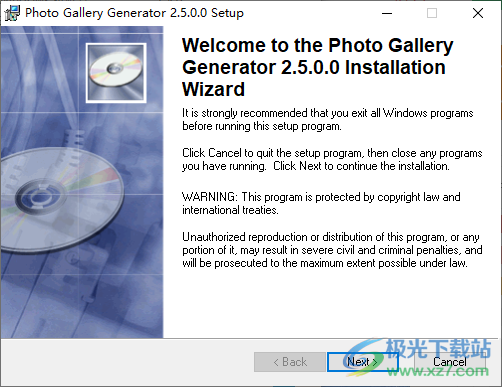
2、设置软件的安装地址C:Program Files (x86)Photo Gallery Generator
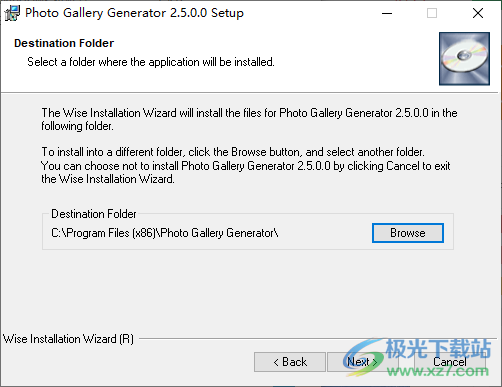
3、打开软件提示协议内容,选择English语言,点击 I agree
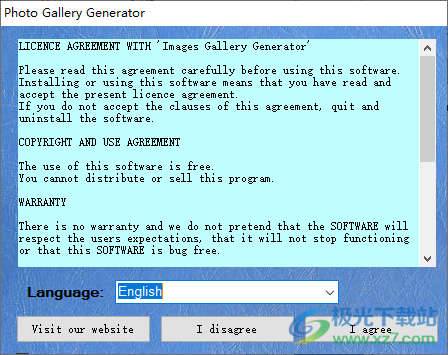
4、设置图片文件夹,将您的图片素材文件夹添加
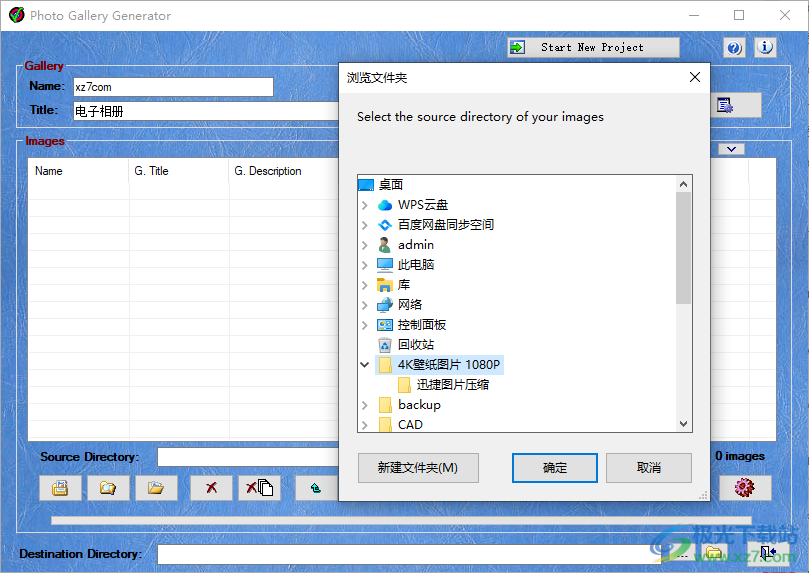
5、如图所示,添加图片文件夹到软件,点击左下角的第一个按钮可以添加全部图片,点击第二个按钮可以自己选择图片
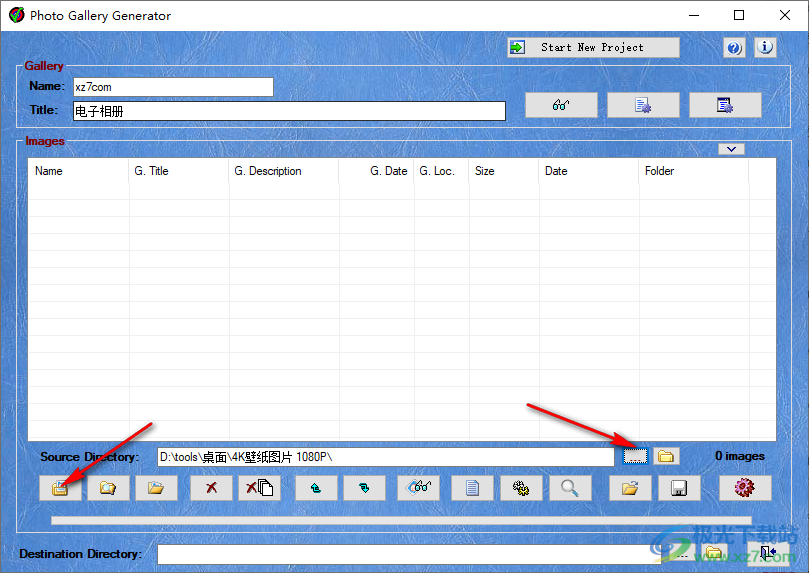
6、点击右键可以查看图像,可以全部选择图像,可以修改文件夹图像
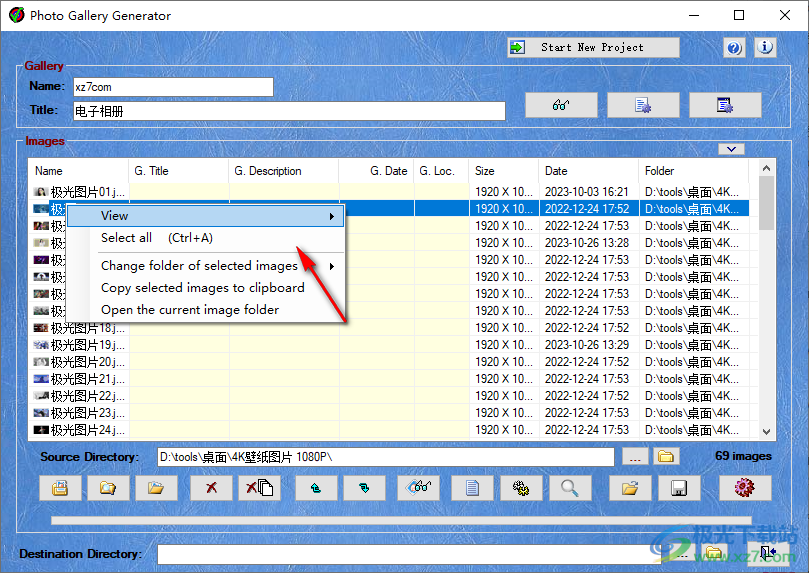
7、这里是第二个按钮手动添加图像的界面,鼠标勾选图像添加
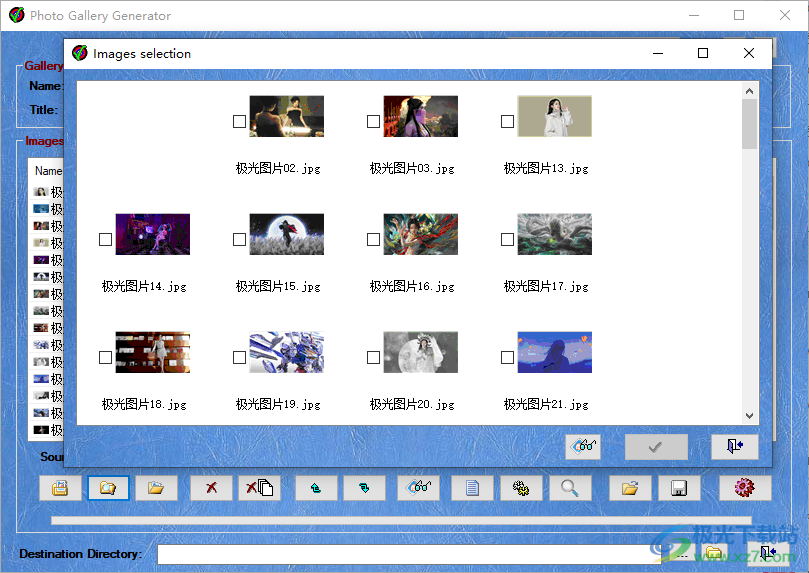
8、可以指定新文件夹,使用源目录中指定的文件夹
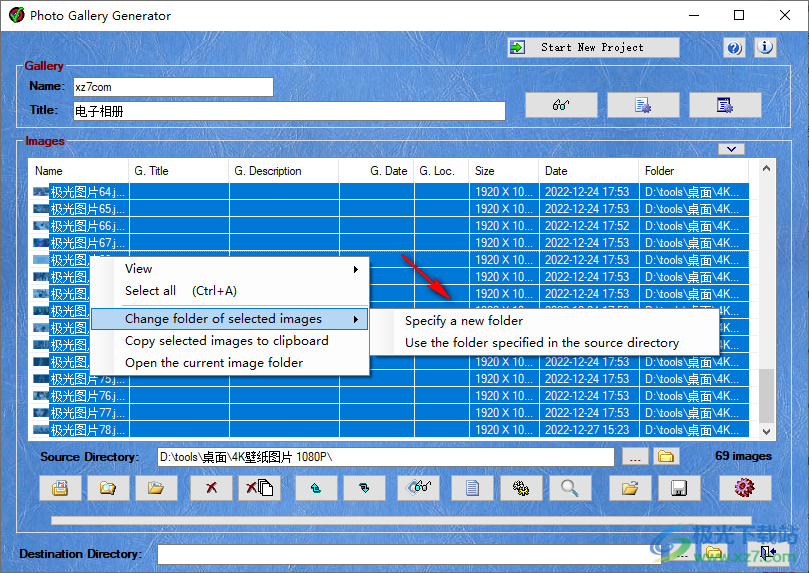
9、分辨率设置功能,可以选择设置新的图像大小,默认是800*600
从源文件导入日期
导入元数据标记(EXIF)源文件
添加查看多媒体资料所需的文件(如果不存在)
启用向全尺寸图像分辨率添加链接
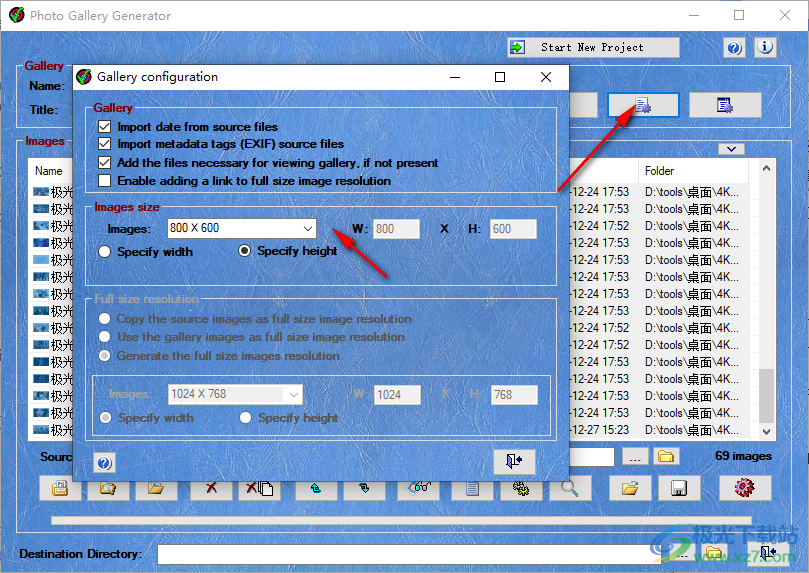
10、尺寸分辨率
将源图像复制为全尺寸图像分辨率
将图库图像用作全尺寸图像分辨率
生成全尺寸图像分辨率
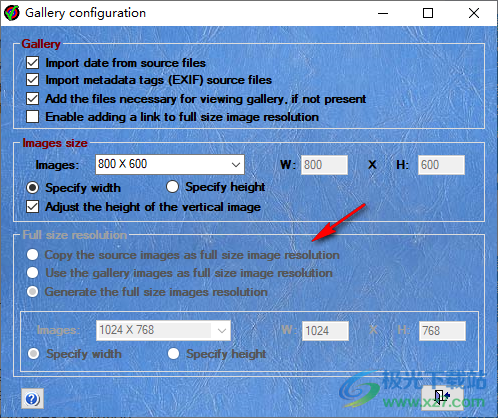
11、点击生成按钮就可以将列表上的图像保存为相册
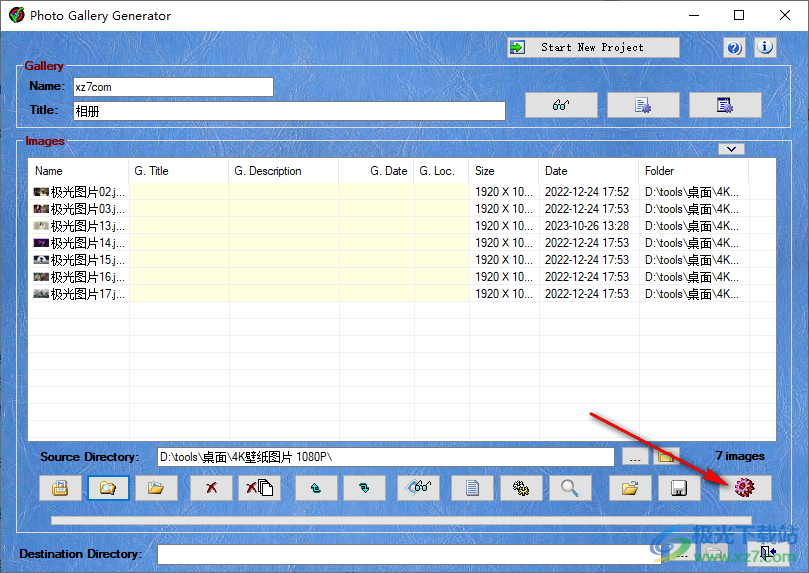
12、如图所示,提示Completed说明资源制作完毕
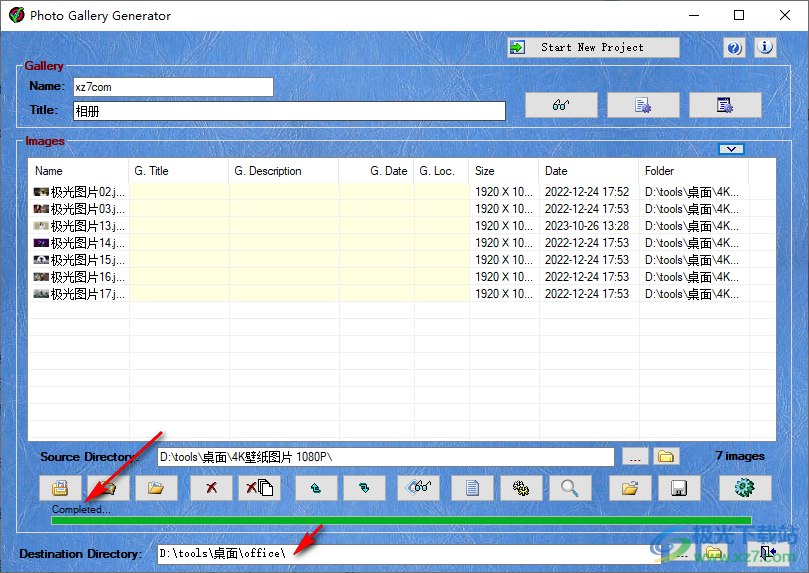
13、在你设置的保存地址就可以显示HTML网页文件,打开就可以查看图像内容
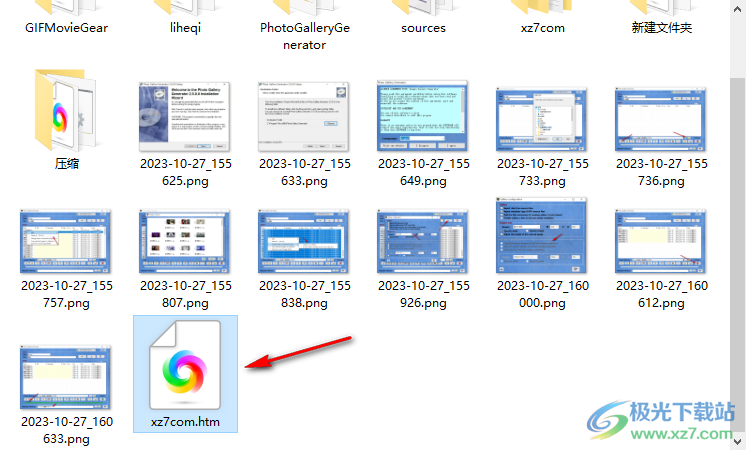
14、如图所示,显示的相册就是这样的,鼠标点击就可以进入看图模式
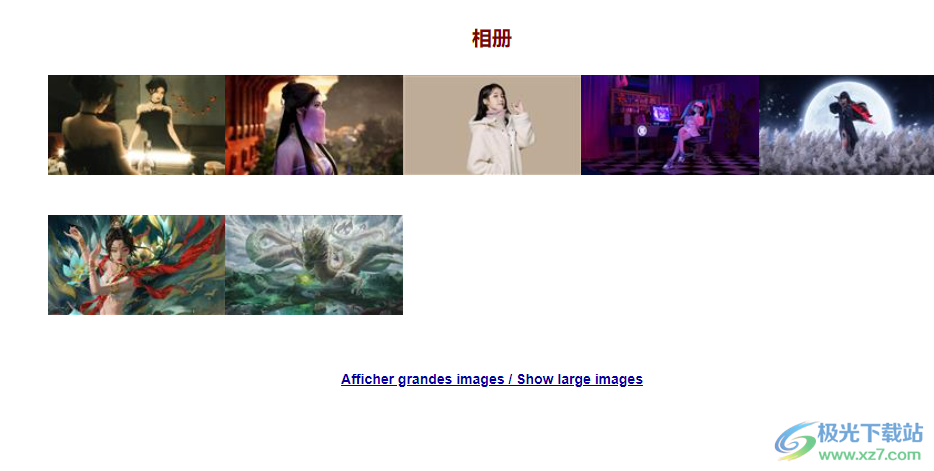
15、现在就可以直接在网页浏览器上查看相册,底部是切换按钮
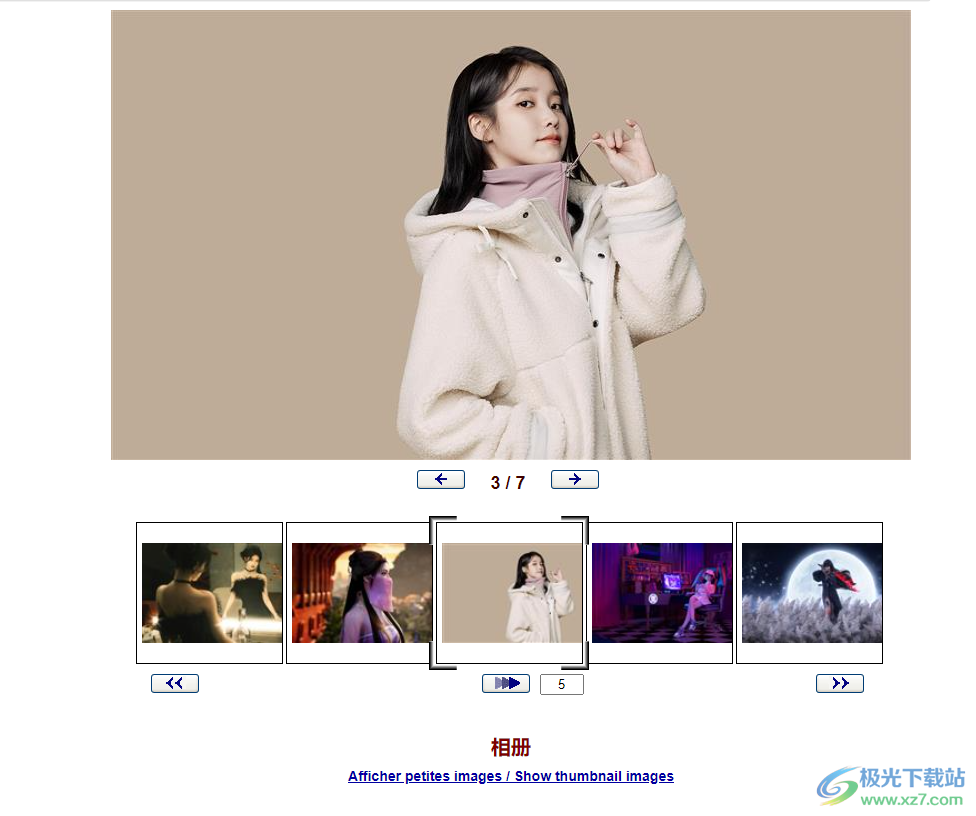
下载地址
- Pc版
Photo Gallery Generator(相册生成软件) v2.6.0 免费版
本类排名
本类推荐
装机必备
换一批- 聊天
- qq电脑版
- 微信电脑版
- yy语音
- skype
- 视频
- 腾讯视频
- 爱奇艺
- 优酷视频
- 芒果tv
- 剪辑
- 爱剪辑
- 剪映
- 会声会影
- adobe premiere
- 音乐
- qq音乐
- 网易云音乐
- 酷狗音乐
- 酷我音乐
- 浏览器
- 360浏览器
- 谷歌浏览器
- 火狐浏览器
- ie浏览器
- 办公
- 钉钉
- 企业微信
- wps
- office
- 输入法
- 搜狗输入法
- qq输入法
- 五笔输入法
- 讯飞输入法
- 压缩
- 360压缩
- winrar
- winzip
- 7z解压软件
- 翻译
- 谷歌翻译
- 百度翻译
- 金山翻译
- 英译汉软件
- 杀毒
- 360杀毒
- 360安全卫士
- 火绒软件
- 腾讯电脑管家
- p图
- 美图秀秀
- photoshop
- 光影魔术手
- lightroom
- 编程
- python
- c语言软件
- java开发工具
- vc6.0
- 网盘
- 百度网盘
- 阿里云盘
- 115网盘
- 天翼云盘
- 下载
- 迅雷
- qq旋风
- 电驴
- utorrent
- 证券
- 华泰证券
- 广发证券
- 方正证券
- 西南证券
- 邮箱
- qq邮箱
- outlook
- 阿里邮箱
- icloud
- 驱动
- 驱动精灵
- 驱动人生
- 网卡驱动
- 打印机驱动
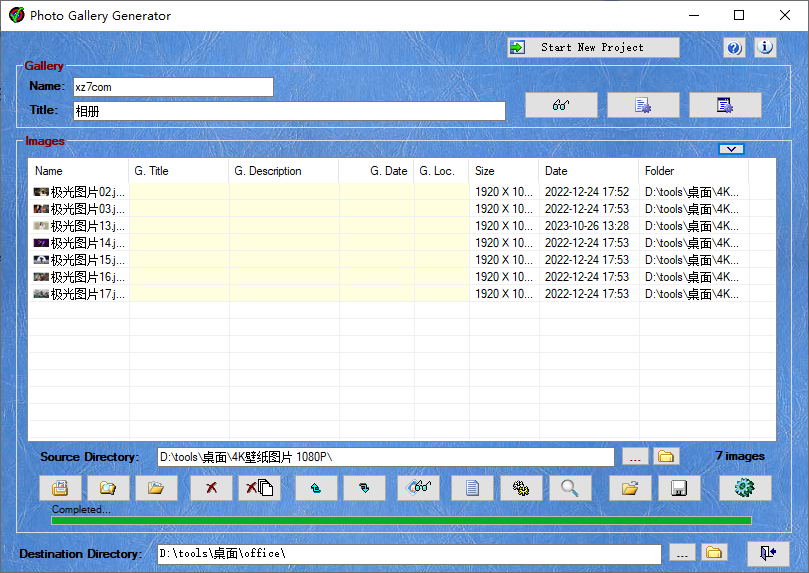

































网友评论